 Gotovo svi slušaju glazbu. Ona igra važnu ulogu u stvaranju ispravnog raspoloženja. Za dobar i kvalitetan zvuk dizajnirani su razni tehnološki uređaji. Jedan od njih uključuje zvučnike, koji su prirodno pojačalo zvuka koji se prenosi putem pametnog telefona ili računala.
Gotovo svi slušaju glazbu. Ona igra važnu ulogu u stvaranju ispravnog raspoloženja. Za dobar i kvalitetan zvuk dizajnirani su razni tehnološki uređaji. Jedan od njih uključuje zvučnike, koji su prirodno pojačalo zvuka koji se prenosi putem pametnog telefona ili računala.
Među mnogim tvrtkama, proizvođač JBL je stekao popularnost. Njihovi proizvodi imaju najbolje karakteristike i izvrsnu vrijednost za novac. Razgovarat ćemo o modernim inačicama modela i kako ga povezati u našem članku.
Zahvaljujući lakoći povezivanja, Bluetooth sustav koristi se na mnogim uređajima. Njegova upotreba uvelike olakšava proces prepoznavanja, uparivanja i suradnje tehnologije. Zvučnici također imaju mogućnost povezivanja putem bluetooth-a. Pokrenite ga prilično lako, bez obzira na model pametnog telefona. Samo slijedite ove korake korak po korak:
- Stavite opremu na blizinu.
- Uključite napajanje i Bluetooth pomoću odgovarajućih gumba na ploči (dok se ne pojavi karakteristični svjetlosni i zvučni signal).
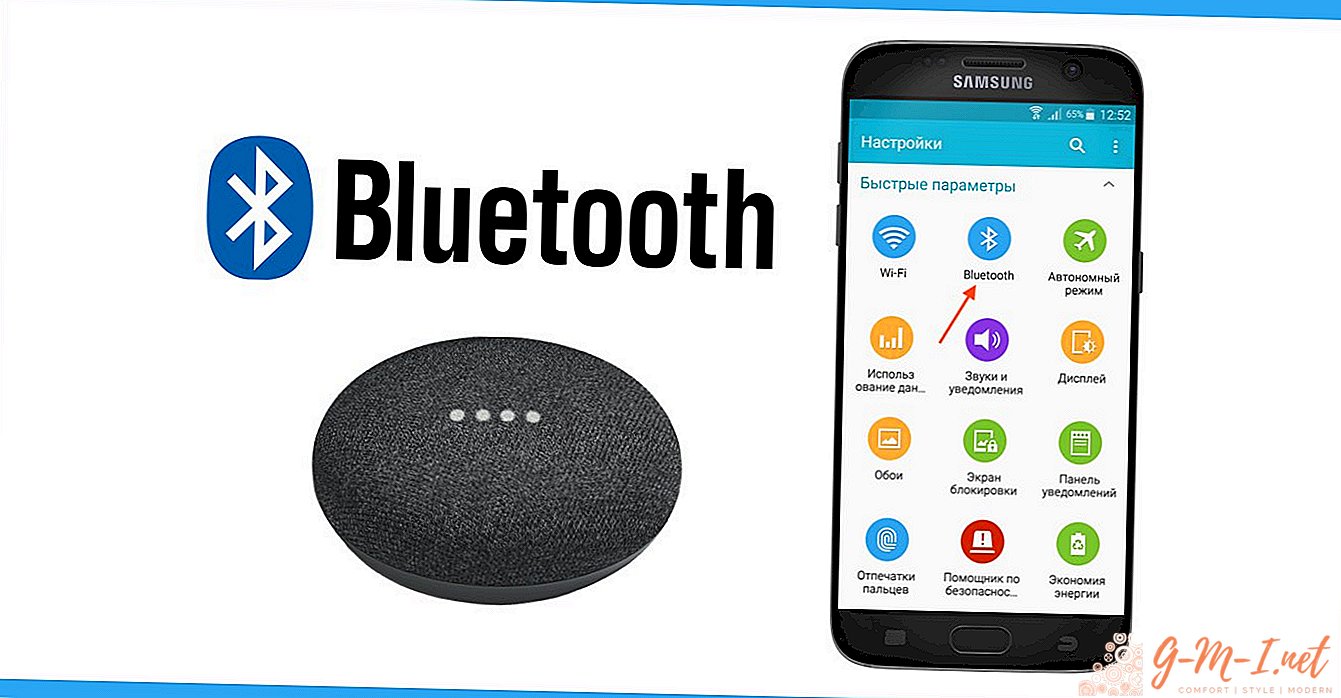
- Nakon toga, idite na izbornik svog telefona i odaberite stavku postavki Bluetooth sustava.
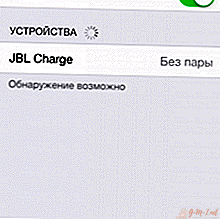
- Započnite pretraživanje uređaja, nakon nekoliko minuta ponudit će vam se popis pronađenih.
- Odaberite željeni uređaj s popisa i povežite se s njim.
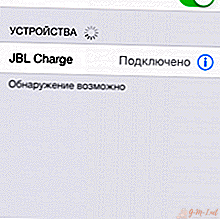
- Nakon toga, zvuk bi se trebao emitirati kroz zvučnik. Ako se to ne dogodi, vrijedno je ponoviti korake. Ako nema signala, može doći do oštećenja sustava.
VAŽNO! Spremite stupac u memoriju telefona kako bi se prilikom ponovnog povezivanja automatski dogodio postupak otkrivanja i povezivanja.
Često se stupac mora povezati ne s telefonom, već s računalom ili prijenosnim računalom. Ovo bi moglo biti potrebno, primjerice, za gledanje filma ili prikazivanje prezentacija na širokom zaslonu. U tom će slučaju, ovisno o operativnom sustavu, postojati vlastiti algoritam radnji u vezi. Mi ćemo vam reći više o svakom od njih.
S prozorima
Kad se koristi Windows, algoritam povezivanja sastojat će se od sljedećih koraka:
- Kao i kod povezivanja s telefonom, provodimo prve točke. U mrežu uključujemo uređaje, postavljamo ih u blizini radi bržeg otkrivanja.
- Nakon toga pritisnemo izbornik Start pomoću tipkovnice ili klikom na radnu površinu.
- Zatim prijeđite na redak "Parametri".
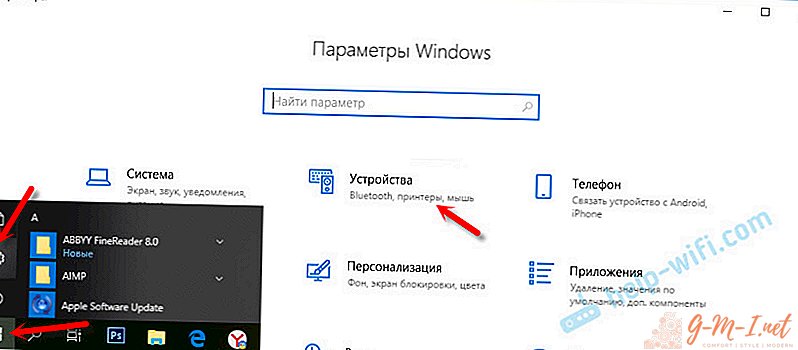
- U gornjem retku pronalazimo redak "Uređaji" i kliknemo na njega. Popis bi se trebao otvoriti.
- U predloženom prozoru odaberite stavku s nazivom Bluetooth. Aktivirajte je pomicanjem klizača udesno.
- Nakon što aktivirate sustav, morate potražiti dostupne uređaje i sinkronizirati se s njima. Da biste to učinili, odaberite stavku za dodavanje novog uređaja u gornjem dijelu otvorenog prozora.
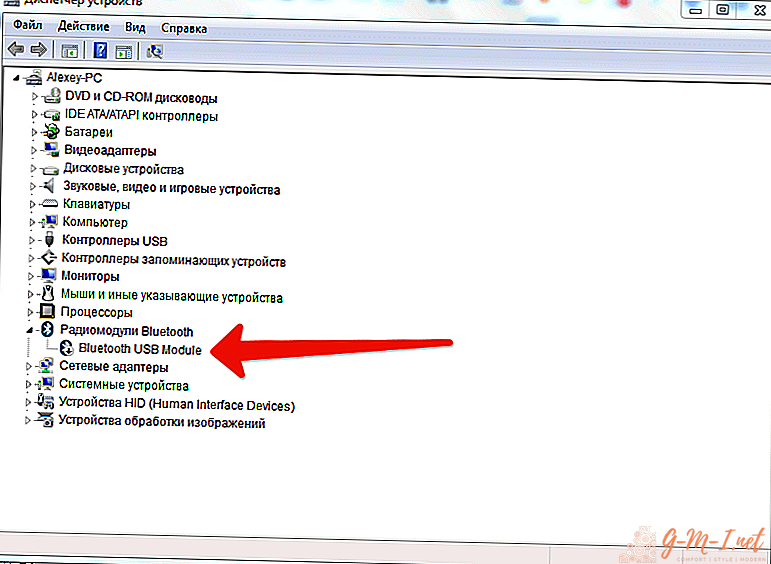
- Ako prijenosno računalo vidi vaš stupac, to bi trebalo biti istaknuto među stavkama na predloženom popisu za povezivanje.
- Sada samo odaberite JBL Charge i kliknite na uparivanje.
- Uređaji moraju komunicirati. Sada možete slušati glazbu u izvrsnoj kvaliteti.
UPOZORENJE! Ako ste prethodno spojili drugi uređaj, prvo morate onemogućiti njegovu sinkronizaciju s prijenosnim računalom da biste uparili drugu opremu.
Mac OS X
Za one korisnike koji preferiraju Apple proizvode, zvuk je također moguće slušati putem sustava zvučnika. Mehanizam povezivanja praktički se ne razlikuje od prethodno opisane metode, ali ipak mogu biti prisutne manje promjene. Radi praktičnosti, preporučujemo upotrebu uputa:
- Uključite opremu i stavite je što je moguće bliže.
- Idite na izbornik postavki Bluetooth na bilo koji mogući način.
- Aktivirajte ga klikom na tipku miša.
- Nakon toga nastavit će se proces otkrivanja opreme koja se nalazi pored prijenosnog računala.
- S popisa koji se pojavi odaberite stavku koja vas zanima i kliknite na uparivanje.
- Kad se jednom poveže, stupac može obaviti posao.
Za prvo uključivanje oba uređaja morate držati na udaljenosti ne većoj od 1 m jedan od drugog za brzu i preciznu sinkronizaciju.

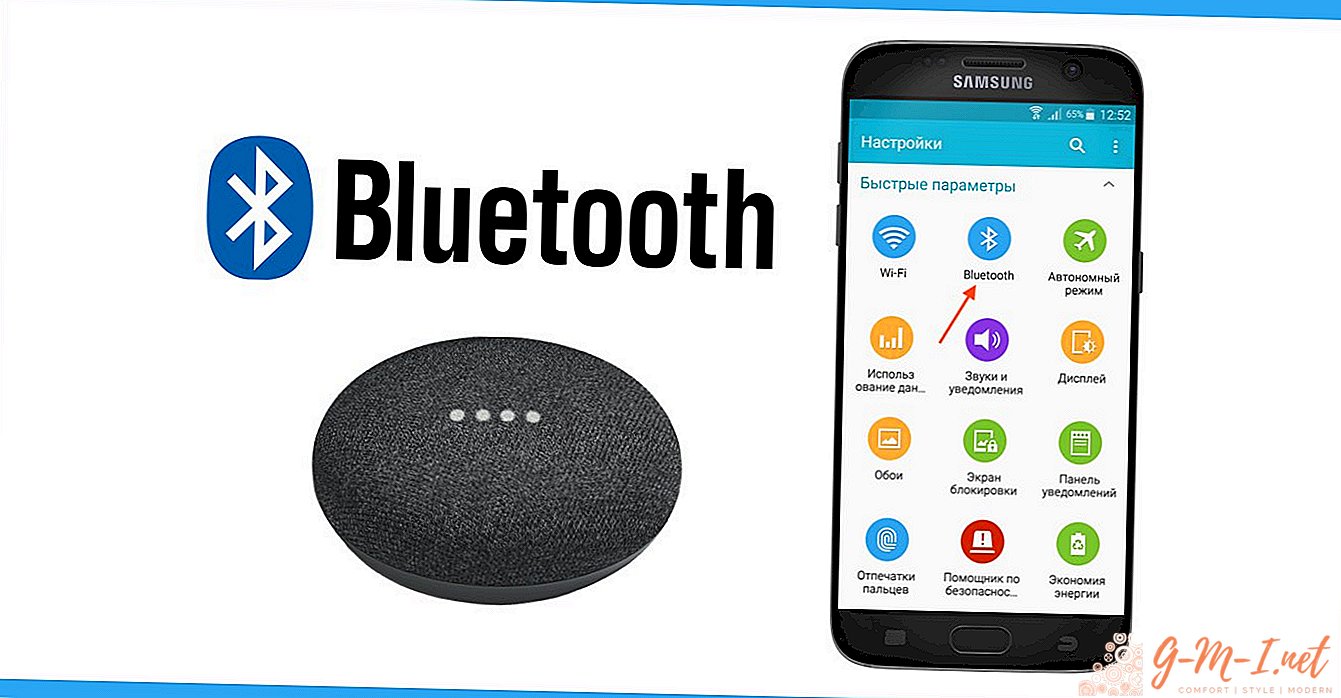
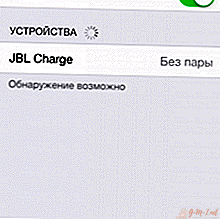
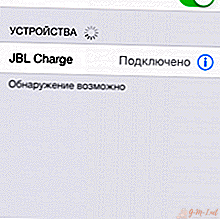
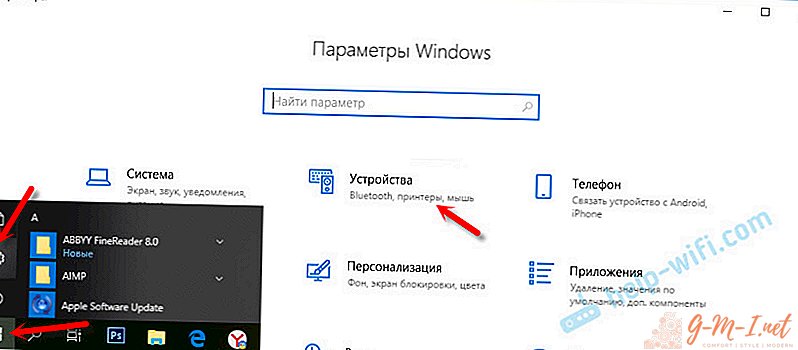
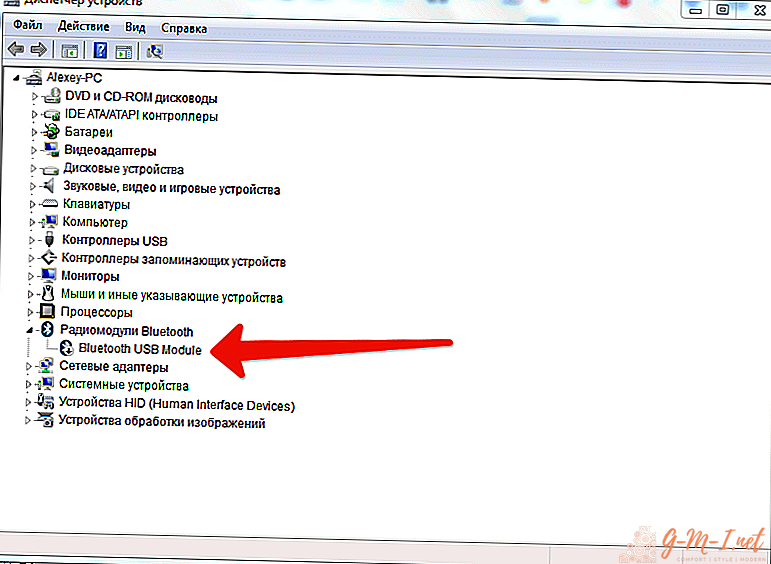
Ostavite Komentar